Топ 4 начина за възстановяване изтекъл SnapChat снимки и видеоклипове на iPhone
Snapchat е популярно приложение, което позволява на потребителитеизпращате снимки и видеоклипове с функция за самоизтриване. Когато споделяте интересна снимка или видеоклип на Snapchat, можете да зададете времеви диапазон между 1 секунда и 10 секунди. След като изтече времето, споделените снимки ще бъдат изтрити автоматично.

Понякога обаче искаме да видим смешнотоотново щракне върху Snapchat, но само разбрах, че снимките или видеоклиповете са стигнали до никъде, да не говорим за спасяването им и да споделят в нашите социални медии. За да възстановите изтекли снимки на iPhone и ги съхранявайте за последно, винаги можете да опитате Tenorshare UltData - iPhone Data Recovery, най-добрият инструмент за възстановяване на Snapchat за iPhone Xs / Xs Max / XR / X / 8/8 Plus / 7/7 Plus / SE / 6s / 6S Plus / 6 / 5s / 5, за да се върнат всички стари Snapchat файлове само с прости кликвания.
Софтуерът осигурява 3 режима на възстановяване (От iOS устройство, от iTunes Backup и от iCloud Backup), за да получите всичките си iphone данни обратно. Прочетете, за да овладеят тези практически методи за възстановяване на данни на iphone.
- Метод 1: Възстановете Snapchat снимки и видеоклипове на iPhone директно без архивиране
- Метод 2: Сканиране и извличане на iTunes Backup за извличане на изтеклите снимки
- Метод 3: Възстановяване на изтрити снимки на iPhone от iCloud Backup
- Метод 4: Върнете старите Snapchats от Temp Folder на iPhone
Метод 1: Възстановете Snapchat снимки и видеоклипове на iPhone директно без архивиране
Това е най-лесният начин за извличане на snapchatснимки, видео съобщения, както и други загубени данни на iPhone чрез директно сканиране на вашето устройство с https://www.tenorshare.com/products/iphone-data-recovery.html.
Етап 1 Свържете iPhone към компютър с USB кабел,"Възстановяване на данни от iOS устройство" е режим по подразбиране. Кликнете върху „Стартиране на сканирането“, за да сканирате устройството си. Можете също да изберете само снимки и видеоклипове за сканиране, което ще ви спести ценно време.
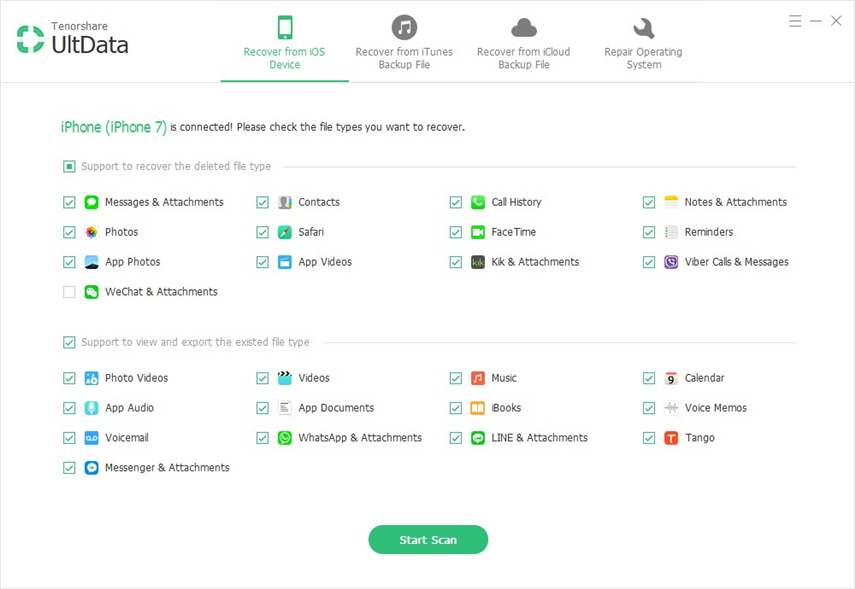
Стъпка 2 След сканирането можете да прегледате всички сканирани файлове. Кликнете върху „App Photos“, за да разберете данните за Snapchat, които търсите.

Стъпка 3 Изберете желаните данни и щракнете върху бутона “Recover”, за да ги запишете на вашия компютър.
Метод 2: Сканиране и извличане на iTunes Backup за извличане на изтеклите снимки
Ако сте сканирали своя iPhone в iTunes, можете също да изтеглите файловете на snapchat, като извлечете iTunes архивни файлове.
Етап 1 Изтеглете https: //www.tenorshare.com / products / iphone-data-recovery.html на вашия компютър и го инсталирате, след това отворете софтуера и изберете "Възстановяване от iTunes Backup Files" в основния интерфейс, изберете резервно копие и натиснете "Стартиране на сканиране", за да извлечете файлове.

Стъпка 2 Когато процесът на сканиране приключи, можете да прегледате и изберете необходимите данни, да натиснете "Възстановяване" и да получите успешно изтеглени снимки.

Метод 3: Възстановяване на изтрити снимки на iPhone от iCloud Backup
С този https://www.tenorshare.com/products/iphone-data-recovery.html, можете избирателно да изтеглите резервното копие от архива на iCloud, за да изтеглите снимки и видеоклипове от snapchat.
Етап 1 Изберете "Възстановяване от iCloud архивния файл" и влезте в акаунта си iCloud. Изберете архива и файловете, които искате да изтеглите.
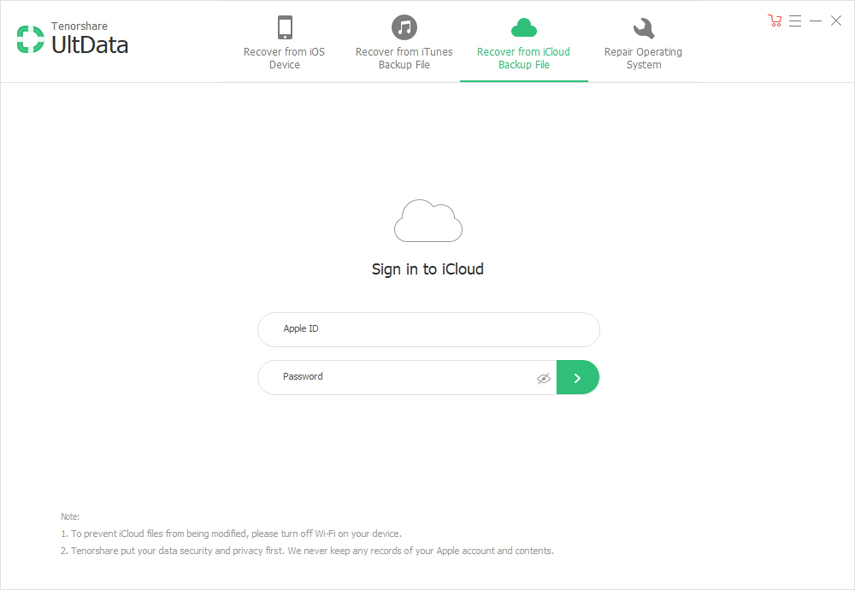
Стъпка 2 След като изтегли архива на iCloud, снимкитеи видеоклипове в приложението ще бъдат показани в списъка, ще намерите снимките и видеото на snapchat, изберете ги и натиснете бутона Възстановяване, за да ги върнете на вашия компютър.

Метод 4: Върнете старите Snapchats от Temp Folder на iPhone
Въпреки Snapchat твърди, че изтрива споделенотовидеоклипове или снимки в рамките на определен период от време - предимно 24 часа, но все още можете да намерите споделената си медия чрез SnapChat във временна папка, докато не бъдат презаписани с нови данни за Snapchat.
Забележка: Повечето файлове във временна папка са завършени в .nomedia, които са невидими. Ако не можете да намерите необходимите модули, вижте https://www.tenorshare.com/products/iphone-data-recovery.html за помощ.
Стъпка 1: Изтеглете приложението File Manger като iFunBox на вашия компютър и свържете вашия iPhone към него.
Стъпка 2: Отворете приложението Файлов мениджър и намерете папка "var"> Папка за мобилни устройства> папка "Приложения".
Стъпка 3: Намерете папката "SnapChat" и отворете папката "tmp" в нея. В тази папка ще намерите всички видеоклипове и снимки, които са били споделени чрез SnapChat.

Е, това са всички възможни начини за възстановяванеизтрих SnapChat снимки и видеоклипове на iPhone, безплатно изтеглете https://www.tenorshare.com/products/iphone-data-recovery.html и опитайте. Ако искате да https://www.tenorshare.com/iphone-data/how-to-view-old-or-deleted-snapchat-pictures-on-iphone-and-android.html, моля, вижте Tenorshare Android данни възстановяване.









